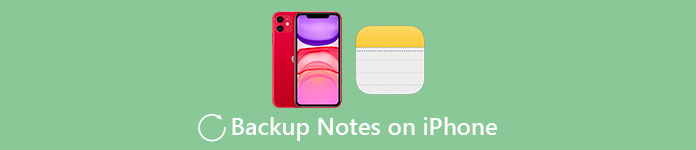
Atualmente, o Smartphone substituiu os cadernos para anotar coisas, eventos e memórias importantes usando anotações no iPhone. É poderoso para guardar todos os tipos de coisas, como a senha de uma pessoa, um resumo para uma reunião crítica, uma data de 10º aniversário ... E se todas essas notas sumirem um dia antes de você saber como fazer backup de notas no iPhone? Não tente ficar desesperado imediatamente. Este artigo apresentará 4 maneiras fáceis e eficientes de ajudá-lo a fazer backup de notas no iPhone.
- Parte 1: Como fazer backup de notas do iPhone para o PC
- Parte 2: Como fazer backup de notas do iPhone via iTunes
- Parte 3: Como fazer backup de notas do iPhone por meio do iCloud
- Parte 4: Como fazer backup de anotações do iPhone no Gmail
Parte 1. Como fazer backup de notas do iPhone para o PC
Na verdade, muitos usuários do iPhone que dependem do Notes em negócios ou em grande parte podem se perder facilmente quando precisam fazer backup de anotações no iPhone para o computador. Existem soluções fáceis e convenientes para fazer backup de anotações do iPhone sem depender do iTunes nem do iCloud? Backup e restauração de dados do iOS, uma ferramenta confiável que vale a pena tentar ajudá-lo a fazer backup não apenas das notas do iPhone, mas também de vídeos, fotos, contatos e assim por diante.
O programa fornece a maneira mais rápida de recuperar adequadamente dados perdidos, como histórico de chamadas, contatos, notas, fotos, mensagens de texto, vídeos / músicas e assim por diante para iPhone / iPad / iPod, etc. Além disso, ajuda a transferir notas do iPhone e permite visualizar e editar sem qualquer esforço no seu PC.
Download grátis Download grátisPrincipais recursos do iOS Data Backup & Restore:
- 1. Faça backup de mensagens, contatos, fotos, notas, músicas, etc. do dispositivo iOS para o computador.
- 2. Visualize e restaure os arquivos de backup sem sobrescrevê-los.
- 3. Compatível com os modelos mais recentes de iOS 17/iPad OS 17 e iPhone (série iPhone 15 incluída).
- 4. Restaurar dados dos arquivos de backup do iCloud.
- 5. Visualize seus dados perdidos antes da recuperação.
Como fazer backup de notas do iPhone no computador
Passo 1. Instalar o software e conectar o iDevice
Baixe e instale o software no seu PC a partir do site oficial. Depois disso, inicie o programa e simplesmente conecte seu iPhone ao computador com o cabo USB.
Passo 2. Escolha o modo e iniciar a digitalização
Existem dois modos de recuperação para selecionar na página inicial. Se você deseja apenas fazer backup das notas do iPhone, clique diretamente em "Backup de dados do iOS" e clique em "Iniciar verificação". “iOS Data Restore” é para aqueles que se preocupam em caso de perder dados algum dia.

Passo 3. Backup de notas do iPhone no computador
Destaque a caixa de Notas com uma pequena marca verde à esquerda, que permite que você visualize os detalhes de cada item nas Notas do seu aparelho iPhone. Além do mais, você pode selecionar o que deseja exportar e clicar no botão "Recuperar" para iniciar o processo de backup de notas do iOS. As notas de backup serão salvas em breve de forma conveniente em seu PC.
Parte 2. Como fazer backup de notas do iPhone via iTunes
Quando se trata de sincronização de dados do iPhone, backup ou exportação, o iTunes é uma boa escolha, sem dúvida. Para dezenas de usuários do iPhone, o iTunes deve ser uma boa maneira de recuperar vídeos, fotos, dados e notas sobre iOS. Portanto, se você quiser fazer backup das anotações no iPhone pelo iTunes, basta seguir as etapas específicas abaixo.
Principais recursos do iOS Data Backup & Restore:
Passo 1. Conecte o iPhone ao iTunes
Abra o iTunes e conecte seu iPhone ao computador com o cabo USB. E então o iTunes no computador irá detectar o iPhone automaticamente.
Passo 2. Notas de backup no iPhone com o iTunes
Após a identificação do iTunes para o seu dispositivo iPhone, lembre-se de clicar no botão "Nota" para localizar a guia de resumo.
Então, se você estiver usando o Windows, clique no botão "Fazer backup agora" enquanto os usuários do Mac podem apenas selecionar "Arquivo"> "Dispositivos"> "Fazer backup" para continuar o processo de backup de notas no iPhone.
Desta forma, você fará backup de todos os dados, incluindo notas no iPhone para o iTunes. Você pode aceda ao seu backup do iPhone a partir do iTunes neste post.
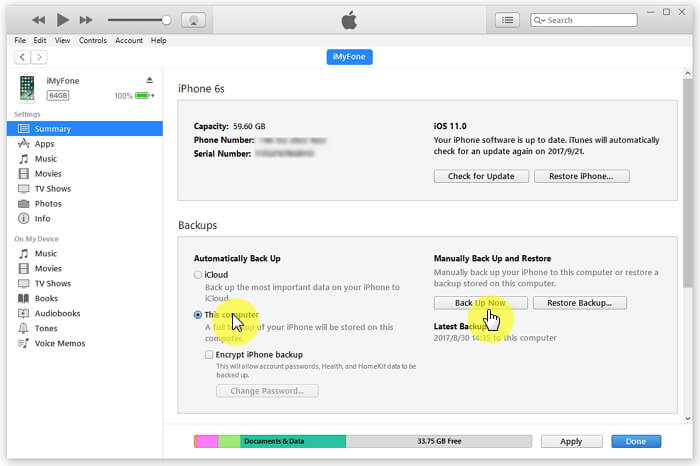
Na verdade iTunes backup de todos os arquivos, você não pode fazer backup apenas do iPhone Notes. Além disso, quando você precisar recuperar as notas de backup do iPhone. Você tem que restaurar o iPhone para excluir todos os conteúdos e configurações de antemão.
Parte 3. Como fazer backup de notas do iPhone através do iCloud
O iCloud é o serviço de nuvem padrão para fazer backup de notas do iPhone. Ele também permite que os usuários do iPhone façam backup de outros conteúdos do iPhone automaticamente com facilidade. Além disso, você pode acessar o iPhone de backup on-line com qualquer dispositivo. Basta ler mais detalhes e seguir etapas claras para fazer backup das anotações no iPhone sem hesitação.
Passo 1. Faça o login no iCloud no iPhone
Entre em "Configurações" e abra "iCloud" e, em seguida, faça login com sua conta pessoal da Apple e senha como instruções. Clique em "Notas" na opção iCloud para habilitá-lo para backup.
Passo 2. Escolha um meio padrão
Ative a opção "Notas" e selecione "iCloud" para ser a forma padrão para fins de backup das notas do iPhone. E então o iPhone carregará automaticamente para o iCloud.
Passo 3. Notas de backup no iPhone
Todas as suas notas criadas neste dispositivo serão facilmente sincronizadas com o iCloud. Finalmente, as notas serão verificadas e vistas na Internet, acessando sua conta do iCloud online.
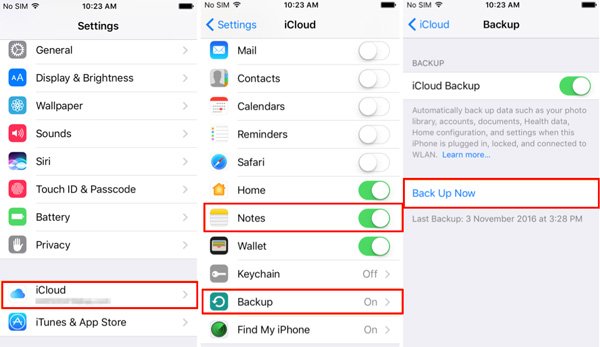
É capaz de ver suas notas de backup do iPhone no seu próprio computador, mas o iCloud tem algumas limitações para exportar arquivos de backup do iCloud, você não pode exportar as notas de backup do iPhone para o computador ou outros dispositivos.
Parte 4. Como fazer backup de anotações do iPhone no Gmail
A última maneira de fazer backup de notas do iPhone é usando o Gmail, que só precisa da conta do Gmail normal. Você pode acessar as anotações de backup do seu iPhone em qualquer dispositivo, contanto que você entre com sua conta do Gmail. Agora vamos seguir para as etapas abaixo.
Passo 1. Adicione a conta do Gmail no iPhone
Vá para "Configurações"> "Mail, Contatos, Calendários"> "Adicionar Conta". Em seguida, selecione "Google" e digite seu endereço de e-mail de login e senha para acessar e adicionar sua conta do Gmail.
Passo 2. Ativar opção de anotações para backup
Certifique-se de ligar o botão "Notas" na página inicial, haverá uma marca com verificação verde se estiver selecionado. Vá para o aplicativo Notas, você encontrará uma nova seleção do Gmail entre outras opções, para que as notas do seu iPhone sejam sincronizadas pelo Gmail.
Passo 3. Notas de backup no iPhone
Depois que todas as etapas anteriores forem concluídas, agora suas notas estão prontas para serem sincronizadas e copiadas. Vá para o Gmail e encontre uma pasta chamada "Notas" para verificar suas notas de backup do iPhone.
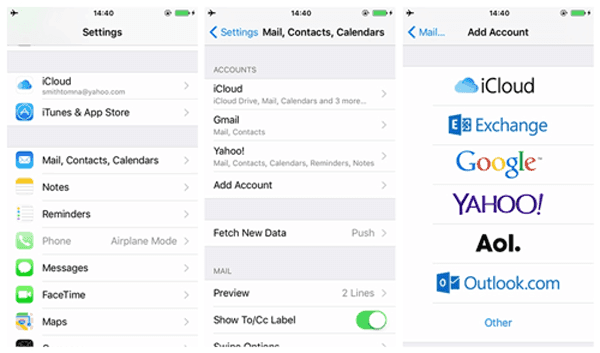
Geralmente, para contas pessoais do Gmail, as notas são acessíveis. No entanto, você só pode ver suas notas e adicionar notas apenas à pasta "Notas" original, mas pode ser proibido de criar uma nova pasta em seu aplicativo Notas com a conta do Google.



 iPhone Data Recovery
iPhone Data Recovery Recuperação do Sistema iOS
Recuperação do Sistema iOS Backup e restauração de dados do iOS
Backup e restauração de dados do iOS gravador de tela iOS
gravador de tela iOS MobieTrans
MobieTrans transferência do iPhone
transferência do iPhone Borracha do iPhone
Borracha do iPhone Transferência do WhatsApp
Transferência do WhatsApp Desbloqueador iOS
Desbloqueador iOS Conversor HEIC gratuito
Conversor HEIC gratuito Trocador de localização do iPhone
Trocador de localização do iPhone Data Recovery Android
Data Recovery Android Extração de dados quebrados do Android
Extração de dados quebrados do Android Backup e restauração de dados do Android
Backup e restauração de dados do Android Transferência telefônica
Transferência telefônica Recuperação de dados
Recuperação de dados Blu-ray
Blu-ray Mac limpador
Mac limpador Criador de DVD
Criador de DVD PDF Converter Ultimate
PDF Converter Ultimate Windows Password Reset
Windows Password Reset Espelho do telefone
Espelho do telefone Video Converter Ultimate
Video Converter Ultimate editor de vídeo
editor de vídeo Screen Recorder
Screen Recorder PPT to Video Converter
PPT to Video Converter Slideshow Maker
Slideshow Maker Free Video Converter
Free Video Converter Gravador de tela grátis
Gravador de tela grátis Conversor HEIC gratuito
Conversor HEIC gratuito Compressor de vídeo grátis
Compressor de vídeo grátis Compressor de PDF grátis
Compressor de PDF grátis Free Audio Converter
Free Audio Converter Gravador de Áudio Gratuito
Gravador de Áudio Gratuito Free Video Joiner
Free Video Joiner Compressor de imagem grátis
Compressor de imagem grátis Apagador de fundo grátis
Apagador de fundo grátis Upscaler de imagem gratuito
Upscaler de imagem gratuito Removedor de marca d'água grátis
Removedor de marca d'água grátis Bloqueio de tela do iPhone
Bloqueio de tela do iPhone Puzzle Game Cube
Puzzle Game Cube





